I Outlook på webben finns det flera sätt att använda tidsskala för att justera hur mycket utrymme som ska visas i kalendern.
I Inställningar
Välj Inställningar och välj sedan den tidsskalainställning som passar dina behov.
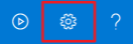
Via kalenderns tidsfält
-
Högerklicka på kalenderns tidsfält för att visa menyn.
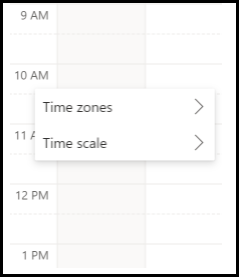
-
Välj de inställningar för tidsskala som passar dig bäst.
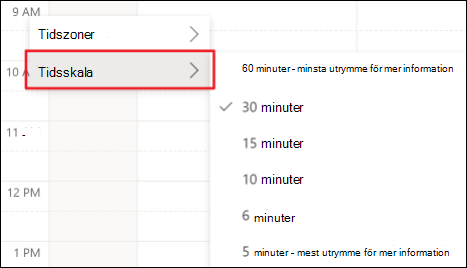
I menyfliksområdet
-
Ställ in menyfliksområdet i kalendern på antingen Förenklad eller Klassisk.
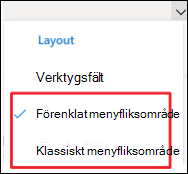
-
Välj sedan Visa.
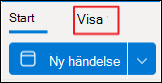
-
Välj den tidsskalainställning som passar dig bäst.
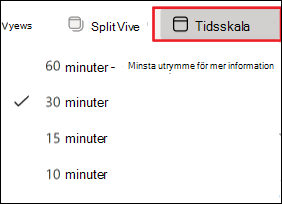
Obs!: Om du använder verktygsfältets layout kan du fortfarande hitta tidsskalan med hjälp av Inställningar eller tidsfältet.
Se även
Jämför Outlook för Windows, Outlook på webben och Outlook för iOS & Android










